Git客户端-使用Git Bash下载服务端仓库
2017-02-13 15:55
183 查看
一、客户端安装Git
在客户端安装Git,下载链接为https://git-for-windows.github.io/
二、管理员验证服务端仓库是否初始化成功
打开Git-Bash
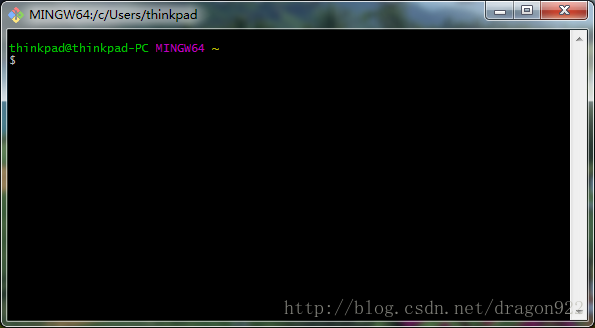
去到指定下载目录:
**去到d盘:**cd d:
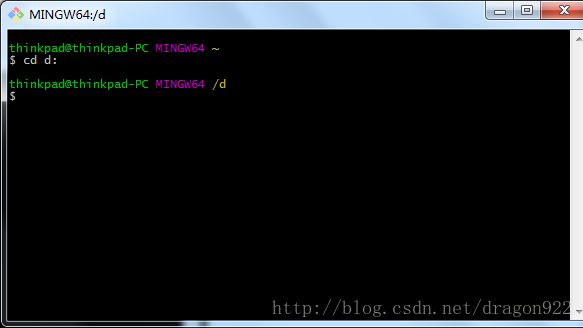
下载仓库:
git clone git@182.92.1.1:/data/git/code.git
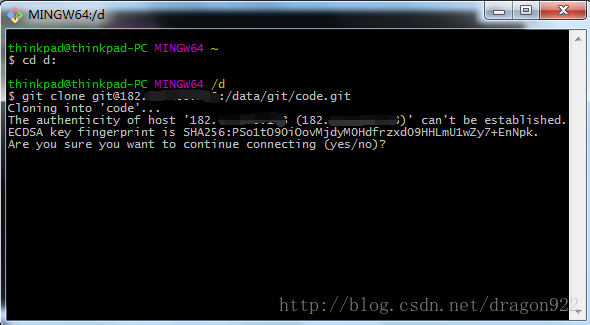
输入yes
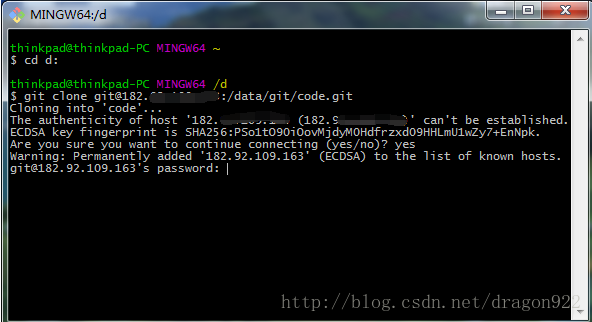
输入yes后,在【C:\Users\thinkpad.ssh】中会多出一个文件【known_hosts】

下一步要输入服务端的git用户的密码
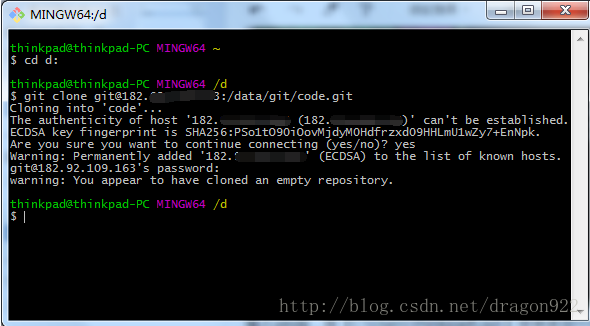
密码输入正确后,就能把代码库下载下来
三、给开发人员使用时,需要使用秘钥登录
1、在服务端创建存放公钥的文件:创建authorized_keys文件
**进入git用户的目录:**cd /home/git/
**创建.ssh目录:**mkdir .ssh
**授权.ssh目录给git用户:**chown -R git:git .ssh
**进入.ssh目录:**cd /home/git/.ssh/
**创建authorized_keys文件:**touch authorized_keys
**授权authorized_keys给git用户:**chown -R git:git authorized_keys
2、服务端打开RSA认证
**进入ssh的目录:**cd /etc/ssh
**编辑sshd的配置文件:**vi sshd_config
找到三个配置,原始截图为:

修改后的截图为:

关键配置解释:
是否允许使用纯RSA公钥认证(仅用于SSH-1):RSAAuthentication yes
是否允许公钥认证(经用户SSH-2):PubkeyAuthentication yes
存放该用户可以用来登录的RSA公钥:AuthorizedKeysFile .ssh/authorized_keys
**重启 sshd 服务:**service sshd restart
**验证sshd服务是否启动:**service sshd status
3、禁用git用户的shell登录
出于安全考虑,创建的git用户不允许登录shell,这可以通过编辑/etc/passwd文件完成。
**去到etc目录:**cd /etc
**查看文件:**vi passwd
找到类似下面的一行:
git:x:1001:1001:,,,:/home/git:/bin/bash
改为:
git:x:1001:1001:,,,:/home/git:/usr/bin/git-shell
4、生成公钥和私钥
在客户端安装Git,下载链接为:https://git-for-windows.github.io/
**生成公钥和私钥,在Git Bash中输入:**ssh-keygen -t rsa -C “test@163.com”
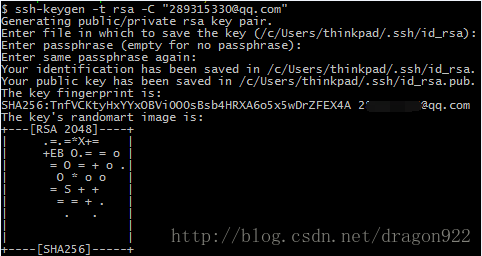
输入后,按多个回车后,会在在【C:\Users\thinkpad.ssh\】中生成一个公钥(以.pub结尾)和一个私钥
用文本文件打开【C:\Users\thinkpad.ssh\id_rsa.pub】公钥,将公钥的内容保存到服务端的/home/git/.ssh/authorized_keys文件中
添加后的截图为:

添加后再下载代码时就不需要git用户的密码了

关键点:系统会在【C:\Users\thinkpad.ssh】中寻找是否有【id_rsa】的私钥,然后与服务端的公钥进行比对,私钥和公钥匹配时就能免密码下载代码
在客户端安装Git,下载链接为https://git-for-windows.github.io/
二、管理员验证服务端仓库是否初始化成功
打开Git-Bash
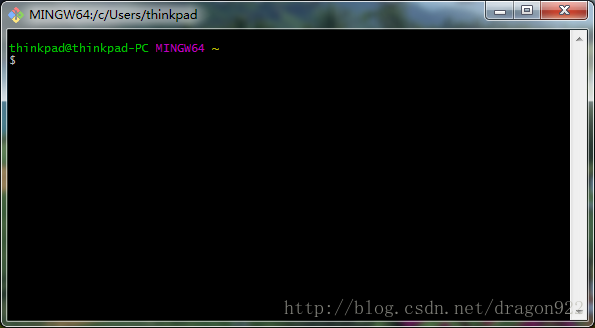
去到指定下载目录:
**去到d盘:**cd d:
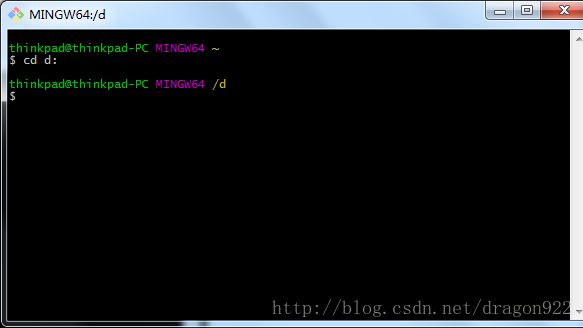
下载仓库:
git clone git@182.92.1.1:/data/git/code.git
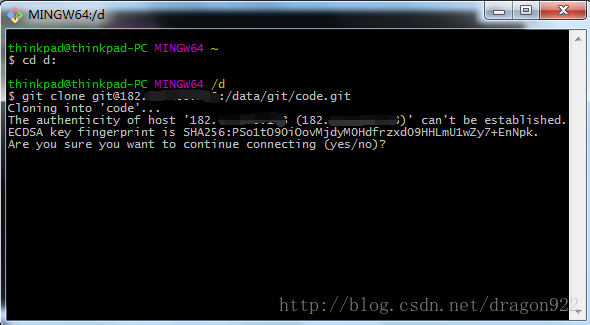
输入yes
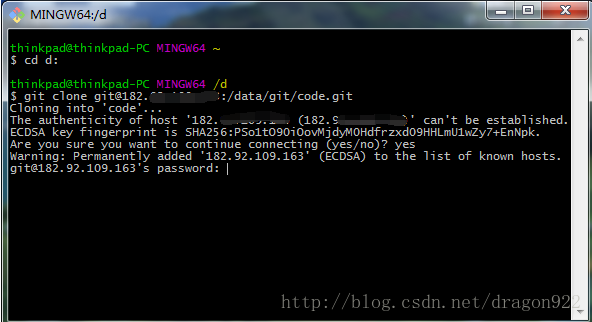
输入yes后,在【C:\Users\thinkpad.ssh】中会多出一个文件【known_hosts】

下一步要输入服务端的git用户的密码
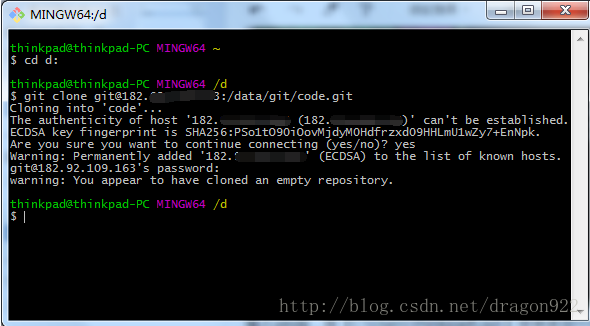
密码输入正确后,就能把代码库下载下来
三、给开发人员使用时,需要使用秘钥登录
1、在服务端创建存放公钥的文件:创建authorized_keys文件
**进入git用户的目录:**cd /home/git/
**创建.ssh目录:**mkdir .ssh
**授权.ssh目录给git用户:**chown -R git:git .ssh
**进入.ssh目录:**cd /home/git/.ssh/
**创建authorized_keys文件:**touch authorized_keys
**授权authorized_keys给git用户:**chown -R git:git authorized_keys
2、服务端打开RSA认证
**进入ssh的目录:**cd /etc/ssh
**编辑sshd的配置文件:**vi sshd_config
找到三个配置,原始截图为:

修改后的截图为:

关键配置解释:
是否允许使用纯RSA公钥认证(仅用于SSH-1):RSAAuthentication yes
是否允许公钥认证(经用户SSH-2):PubkeyAuthentication yes
存放该用户可以用来登录的RSA公钥:AuthorizedKeysFile .ssh/authorized_keys
**重启 sshd 服务:**service sshd restart
**验证sshd服务是否启动:**service sshd status
3、禁用git用户的shell登录
出于安全考虑,创建的git用户不允许登录shell,这可以通过编辑/etc/passwd文件完成。
**去到etc目录:**cd /etc
**查看文件:**vi passwd
找到类似下面的一行:
git:x:1001:1001:,,,:/home/git:/bin/bash
改为:
git:x:1001:1001:,,,:/home/git:/usr/bin/git-shell
4、生成公钥和私钥
在客户端安装Git,下载链接为:https://git-for-windows.github.io/
**生成公钥和私钥,在Git Bash中输入:**ssh-keygen -t rsa -C “test@163.com”
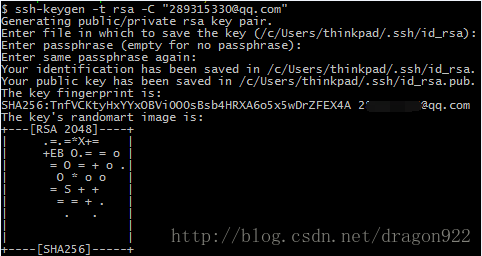
输入后,按多个回车后,会在在【C:\Users\thinkpad.ssh\】中生成一个公钥(以.pub结尾)和一个私钥
用文本文件打开【C:\Users\thinkpad.ssh\id_rsa.pub】公钥,将公钥的内容保存到服务端的/home/git/.ssh/authorized_keys文件中
添加后的截图为:

添加后再下载代码时就不需要git用户的密码了

关键点:系统会在【C:\Users\thinkpad.ssh】中寻找是否有【id_rsa】的私钥,然后与服务端的公钥进行比对,私钥和公钥匹配时就能免密码下载代码
相关文章推荐
- Git客户端-使用TortoiseGit下载服务端仓库
- 使用Git命令从Github下载代码仓库
- 使用Git命令从Github下载代码仓库
- 如何使用git命令将远程仓库项目下载到本地文件
- Git客户端(Windows系统)的使用 本地仓库使用
- 【flask web开发】centos下下载git客户端并使用
- git仓库搭建及客户端使用
- Git使用手册/Git教程:git clone 克隆下载远程仓库项目工程到本地工作区
- gitolite搭建git仓库(服务端+客户端)
- gitbash-coding 代码仓库 代码备份 命令使用
- 如何使用git svn 命令下载svn仓库的代码
- SpringCloud系列九:SpringCloudConfig 基础配置(SpringCloudConfig 的基本概念、配置 SpringCloudConfig 服务端、抓取配置文件信息、客户端使用 SpringCloudConfig 进行配置、单仓库目录匹配、应用仓库自动选择、仓库匹配模式)
- Git服务搭建使用Linux作为服务端,window作为客户端
- git在本地仓库直接使用rm彻底删除文件,服务端还是存在
- 使用gitbash上传代码到github远程仓库简单教程
- Git的使用之下载仓库(folk)传送(commit)
- windows下git客户端的下载安装及使用教程
- 使用Git命令从Github下载代码仓库
- git在本地仓库直接使用rm彻底删除文件,服务端还是存在
- git在本地仓库直接使用rm彻底删除文件,服务端还是存在。(已解决)
